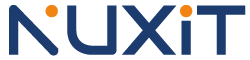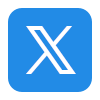Primeros pasos con Spam Experts
En el siguiente artículo se indican los pasos a seguir para poner en marcha la protección antispam de tus dominios mediante SpamExperts el cual puedes combinar con un servidor de correo que ya se encuentre activo.
Para gestionar su suscripción de SpamExperts, primero diríjase al Portal de Clientes.
Haga clic en el acceso directo de SpamExperts o Magic Protector ![]() en la barra de navegación izquierda.
en la barra de navegación izquierda.
Si ha contratado suscripciones de protección individual, tendrá tantos botones de acceso cómo suscripciones haya solicitado, pero el servicio aun no esta en producción, tan solo la herramienta para hacer uso del antiSPAM, y en este artículo indicaremos cómo empezar a recibir correo filtrado.
1. Crear una nueva protección antispam con SpamExpert para tu dominio
Una vez que has iniciado sesión en tu Portal de Cliente y accedido a la nueva suscripción, necesitas activar la protecció. antispam siguiendo los pasos que indicamos a continuación y mediante el botón Crear.
![]()
2. Asignar la protección antispam para uno o más dominios
Seleccionamos del listado el dominio que deseamos añadir y pulsamos en siguiente.
Si tenemos varios dominios alojados en un mismo servidor, existe la posibilidad de que podamos elegir múltiples dominios.
3. Dirección IP del servicio de correo destino
En el campo destinos deberemos agregar la dirección IP del servidor de correo del dominio y pulsar el icono VERDE para añadir el destino.
Necesitarás conocer el registro MX actual y el cual podrás obtener utilizando la aplicación web DNSChecker y selección sobre el tipo de consulta el valor de MX.
También puedes hacerlo desde la misma terminal SSH dentro de tu servidor dedicado ó VPS con sistema operativo Linux utilizando el comando DIG. Obtendrás como resultado el valor de prioridad y nombre del servidor MX actual, que en el ejemplo utilizado es mxs3.magic.fr.
# dig MX nuxit.com +short
10 mxs3.magic.fr.
El resultado de la consulta anterior puede ser variado, pero con este mismo resultado hacemos ping, y obtenemos la IP que se añadiremos al campo destinos.
En el ejemplo, el resultado de ping mxs3.magic.fr nos devolvió la IP xxx.yyy.195.164, IP que agregamos a la casilla Destinations.
Si conoces la IP del servidor de correo de destino, se omite el paso anterior y añadimos la IP.
Completamos la cuenta de correo que gestionará el Spam Experts y pulsamos en Siguiente. A continuación nos solicitará la confirmación de los datos para el aprovisionamiento del servicio, pulsando en Finalizar.
4. Gestión y acceso al panel de Spam Experts
Una vez aprovisionado, veremos tres categorías de opciones: General, Dominios y Configuración.
Dentro de General, tenemos el enlace de acceso al panel para controlar las funcionalidades antispam para este dominio.
Pero aun no estamos preparados para hacer uso de SpamExperts, el paso final es establecer el registro MX para que los servidores de correo conozcan el nuevo destino.
5. Filtrando el correo hacia Spam Experts
Los registros MX son esenciales para que todos los remitentes de correo del mundo conozcan hacia donde deben enviar los mensajes, es decir, necesitan conocer el destino. ¿Recuerdas porque tuvimos que dar de alta la IP de destino en los pasos anteriores?
Estás en lo cierto, las conclusiones que sacamos, es que ahora en la ZONA DNS del dominio, necesitamos comunicar al mundo cuál es el destino, si lo mantenemos igual, los mensajes que recibamos no pasarán por Spam Experts por lo que llegarán directamente al destino final sin pasar por un servidor intermedio, es decir, el filtro de correo SPAM EXPERTS.
Pero lo que queremos es filtrar el tráfico entrante, y para eso tenemos que añadir un registro nuevo a la zona DNS del dominio.
Para ello, en la zona DNS del dominio, creamos un registro nuevo de tipo MX con el valor «mxs3.magic.fr»
En la zona DNS deberá existir los registros MX consultados en el punto 3 y además el registro MX de SPAM EXPERTS con menor peso, es decir, con mayor prioridad.
Pongámos un ejemplo, tenemos un dominio con la MX mail.midominio.com en la zona DNS ns1.nuxit.com.es con peso 10.
Pues tenemos que crear una MX adicional con peso inferior a 10, por ejemplo 5 y quedaría tal que así:
10 mail.midominio.com
¡ENHORABUENA! Ahora tú dominio ha quedado vinculado al AntiSPAM profesional Spam Experts.
Todos tus correos entrantes ahora pasarán por el Panel de Spam Experts y serán debidamente evaluados antes de ser entregado al buzón de correo de destino.